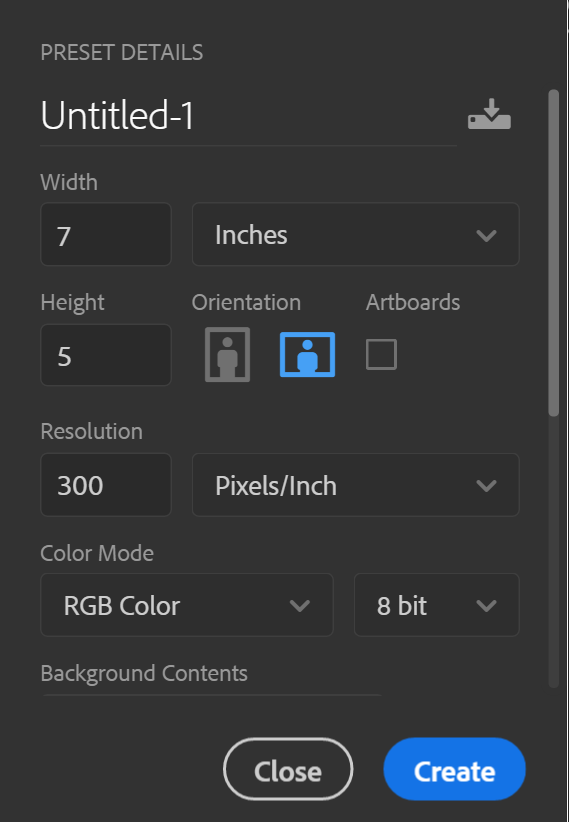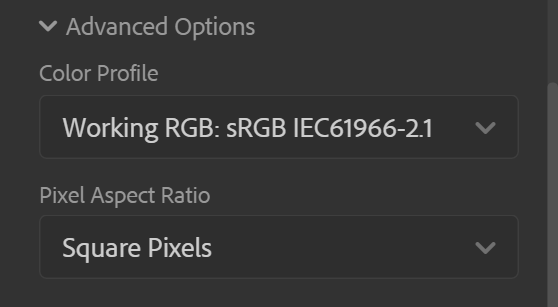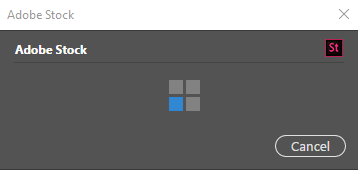- Guia do Usuário do Photoshop
- Introdução ao Photoshop
- Photoshop e outros produtos e serviços da Adobe
- Photoshop para dispositivos móveis (não disponível na China continental)
- Photoshop no iPad (não disponível na China continental)
- Photoshop para iPad | Perguntas comuns
- Conheça o espaço de trabalho
- Requisitos de sistema | Photoshop para iPad
- Criar, abrir e exportar documentos
- Adicionar fotos
- Trabalhar com camadas
- Desenhar e pintar com pincéis
- Fazer seleções e adicionar máscaras
- Retocar suas composições
- Trabalhar com camadas de ajuste
- Ajustar a tonalidade da composição com Curvas
- Aplicar operações de transformação
- Cortar e girar suas composições
- Girar, deslocar, aplicar zoom e redefinir tela
- Trabalhar com camadas de texto
- Trabalhar com o Photoshop e o Lightroom
- Obter fontes ausentes no Photoshop para iPad
- Texto em japonês no Photoshop para iPad
- Gerenciar configurações do aplicativo
- Atalhos e gestos de toque
- Atalhos do teclado
- Editar o tamanho da imagem
- Transmita ao vivo enquanto cria no Photoshop para iPad
- Corrigir imperfeições com o Pincel de recuperação
- Criar pincéis no Capture e usá-los no Photoshop para iPad
- Trabalhar com arquivos Camera Raw
- Criar e trabalhar com objetos inteligentes
- Ajustar a exposição em suas imagens com subexposição e superexposição
- Comandos de ajuste automático no Photoshop no iPad
- Borre áreas em suas imagens com o Photoshop no iPad
- Saturar ou dessaturar as imagens usando a ferramenta Esponja
- Preenchimento sensível ao conteúdo para iPad
- Photoshop na Web (não disponível na China continental)
- Photoshop (beta) (não disponível na China continental)
- IA generativa (não disponível na China continental)
- Perguntas frequentes sobre IA generativa no Photoshop
- Preenchimento generativo no Photoshop no desktop
- Gerar imagem com solicitações de texto descritivas
- Expansão generativa no Photoshop no desktop
- Substituir fundo por Gerar fundo
- Receba novas variações com a ferramenta Gerar similar
- Selecione um modelo AI para controle generativo
- Preenchimento generativo no Photoshop para iPad
- Expansão generativa no Photoshop para iPad
- Recursos de IA generativa no Photoshop na Web
- Autenticidade do conteúdo (não disponível na China continental)
- Documentos na nuvem (não disponível na China continental)
- Documentos na nuvem no Photoshop | Perguntas comuns
- Documentos na nuvem no Photoshop | Perguntas sobre fluxo de trabalho
- Gerenciar e trabalhar com documentos na nuvem no Photoshop
- Atualize o armazenamento na nuvem do Photoshop
- Não é possível criar ou salvar um documento na nuvem
- Solucionar erros de documentos na nuvem do Photoshop
- Coletar logs de sincronização de documentos na nuvem
- Convidar outras pessoas para editar seus documentos na nuvem
- Compartilhar documentos para revisão
- Espaço de trabalho
- Noções básicas do espaço de trabalho
- Preferências
- Aprenda mais rapidamente com o painel Descobrir do Photoshop
- Criar documentos
- Insira arquivos
- Atalhos de teclado padrão
- Personalizar atalhos de teclado
- Galerias de ferramentas
- Preferências de desempenho
- Barra de tarefas contextual
- Usar ferramentas
- Predefinições
- Grade e guias
- Gestos de toque
- Usar a Touch Bar com o Photoshop
- Recursos de toque e espaço de trabalho personalizáveis
- Visualizações de tecnologia
- Metadados e observações
- Inserir imagens do Photoshop em outros aplicativos
- Réguas
- Mostrar ou ocultar Extras que não podem ser impressos
- Especificação de colunas para uma imagem
- Desfazer e histórico
- Painéis e menus
- Posicionamento de elementos com encaixe
- Posicionamento com a ferramenta Régua
- Organizar, compartilhar e colaborar com projetos
- Refine as gerações do Adobe Firefly
- Noções básicas sobre imagens e cores
- Como redimensionar imagens
- Trabalhar com imagens rasterizadas e vetoriais
- Tamanho e resolução da imagem
- Obter imagens a partir de câmeras e scanners
- Criar, abrir e importar imagens
- Exibir imagens
- Erro de marcador JPEG inválido | Abrir imagens
- Visualização de múltiplas imagens
- Personalizar seletores de cores e amostras
- Imagens HDR
- Corresponder cores na imagem
- Converter entre modos de cores
- Modos de cores
- Apagar partes de uma imagem
- Modos de mesclagem
- Escolher cores
- Personalização de tabelas de cores indexadas
- Informações sobre imagem
- Os filtros de distorção não estão disponíveis
- Sobre cores
- Ajustes de cores e monocromáticos usando canais
- Escolher cores nos painéis Cor e Amostras
- Amostra
- Modo de cores ou modo de imagem
- Disposição de cores
- Adição de uma alteração do modo condicional a uma ação
- Adicionar amostras de HTML CSS e SVG
- Profundidade de bits e preferências
- Camadas
- Conceitos básicos de camadas
- Edição não destrutiva
- Criação e gerenciamento de camadas e grupos
- Selecionar, agrupar e vincular camadas
- Coloque imagens em quadros
- Mesclagem e opacidade da camada
- Camadas de máscara
- Aplicar filtros inteligentes
- Composições de camada
- Mover, empilhar e bloquear camadas
- Camadas de máscara com máscaras de vetor
- Gerenciar camadas e grupos
- Efeitos e estilos de camadas
- Editar máscaras de camada
- Extrair ativos
- Revelar camadas com máscaras de corte
- Gerar itens de imagem de camadas
- Trabalhar com objetos inteligentes
- Modos de mesclagem
- Combinação de várias imagens em um retrato de grupo
- Combinação de imagens com de associação com a opção Mesclar camadas automaticamente
- Alinhar e distribuir camadas
- Copiar CSS de camadas
- Carregar seleções de uma máscara ou dos limites de uma máscara de camada
- Efeito vazado para revelar o conteúdo de outras camadas
- Seleções
- Introdução às seleções
- Faça seleções em sua composição
- Espaço de trabalho Selecionar e mascarar
- Selecionar com as ferramentas de letreiro
- Selecionar com as ferramentas de laço
- Ajustar seleções de pixels
- Mover, copiar e excluir pixels selecionados
- Criação de uma máscara rápida temporária
- Selecionar gama de cores em uma imagem
- Converter entre demarcadores e bordas de seleção
- Noções básicas de canal
- Salvar seleções e máscaras de canal alfa
- Selecionar áreas da imagem em foco
- Duplicação, divisão e mesclagem de canais
- Cálculos de canal
- Introdução às seleções
- Ajustes de imagem
- Substituir cores do objeto
- Distorção de perspectiva
- Reduzir desfoque devido a vibração da câmera
- Exemplos de pincel de recuperação
- Exportar tabelas de consulta de cor
- Ajustar nitidez e desfoque da imagem
- Entender os ajustes de cor
- Aplicação do ajuste Brilho/Contraste
- Aprimoramento dos detalhes de sombra e realce
- Ajuste de níveis
- Ajuste de matiz e saturação
- Ajustar a vibratilidade
- Ajuste de saturação de cor em áreas da imagem
- Fazer ajustes de tons rápidos
- Aplicar efeitos especiais de cor a imagens
- Aprimorar imagem com ajustes de equilíbrio de cores
- Imagens HDR
- Exibir histogramas e valores de pixel
- Corresponder cores na imagem
- Cortar e retificar fotos
- Conversão de uma imagem colorida em preto e branco
- Camadas de ajuste e de preenchimento
- Ajuste de curvas
- Modos de mesclagem
- Segmentar imagens para prensa tipográfica
- Ajustar a cor e o tom com conta-gotas de níveis e curvas
- Ajustar a exposição e tonalização HDR
- Subexposição ou superexposição de áreas de imagem
- Como fazer ajustes de cores seletivas
- Reparo e restauração da imagem
- Aprimoramento e transformação de imagens
- Desenho e pintura
- Pinte padrões simétricos
- Desenhar retângulos e modificar as opções de traçado
- Sobre desenho
- Desenhar e editar formas
- Crie uma estrela ou qualquer outra forma pontiaguda
- Ferramentas de pintura
- Criar e modificar pincéis
- Modos de mesclagem
- Adicionar cores a caminhos
- Editar caminhos
- Pintar com o pincel de mistura
- Predefinições do pincel
- Gradientes
- Interpolação de gradiente
- Seleções, camadas e demarcadores de preenchimento e traçado
- Desenhar com as ferramentas Caneta
- Criar padrões
- Criação de padrão usando o Criador de padrões
- Gerenciamento de demarcadores
- Como gerenciar predefinições e bibliotecas de padrões
- Desenhar ou pintar com uma mesa digitalizadora
- Criar pincéis texturizados
- Adicionar elementos dinâmicos aos pincéis
- Gradiente
- Pintar traçados estilizados usando o Pincel História da Arte
- Pintar com um padrão
- Sincronizar predefinições em vários dispositivos
- Migrar predefinições, ações e configurações
- Texto
- Adicionar e editar o texto
- Mecanismo de texto unificado
- Trabalhar com fontes OpenType SVG
- Formatação de caracteres
- Formatar parágrafos
- Como criar efeitos de texto
- Edição de textos
- Espaçamento de linhas e caracteres
- Texto árabe e hebraico
- Fontes
- Solução de problemas de fontes
- Texto asiático
- Criar texto
- Adicionar e editar o texto
- Filtros e efeitos
- Utilize a Galeria de desfoque
- Noções básicas sobre filtros
- Referência de efeitos de filtros
- Adição de efeitos de iluminação
- Usar o filtro Grande angular adaptável
- Usar o filtro Pintura a óleo
- Usar o filtro Dissolver
- Efeitos e estilos de camadas
- Aplicar filtros específicos
- Como borrar áreas da imagem
- Utilize a Galeria de desfoque
- Salvar e exportar
- Gerenciamento de cores
- Web design, design de tela e de aplicativos
- Vídeo e animação
- Edição de vídeo no Photoshop
- Editar camadas de animação e de vídeo
- Visão geral de vídeo e animação
- Visualização de vídeo e animações
- Como pintar quadros em camadas de vídeo
- Importar arquivos de vídeo e sequências de imagem
- Criar quadros de animação
- Creative Cloud 3D Animation (visualização)
- Criar animações de linha do tempo
- Criar imagens para vídeo
- Impressão
- Imprimir objetos 3D
- Imprimir a partir do Photoshop
- Imprimir usando gerenciamento de cores
- Páginas de amostra e apresentações em PDF
- Imprimir fotos em um layout do pacote de figuras
- Imprimir cores spot
- Imprimir imagens em uma prensa tipográfica comercial
- Aprimorar as impressões em cores do Photoshop
- Solução de problemas de impressão | Photoshop
- Automação
- Criação de ações
- Criar gráficos orientados por dados
- Scripts
- Processamento de um lote de arquivos
- Executar e gerenciar ações
- Adicionar ações condicionais
- Sobre ações e o Painel Ações
- Gravar ferramentas em ações
- Adição de uma alteração do modo condicional a uma ação
- Conjunto de ferramentas de interface de usuário (UI) do Photoshop para plug-ins e scripts
- Solução de problemas
- Problemas corrigidos
- Problemas conhecidos
- Otimizar o desempenho do Photoshop
- Solução de problemas básica
- Solução de problemas de travamento ou congelamento
- Solucionar erros de programa
- Solução de problemas de erros de disco de trabalho cheio
- Solucionar problemas de GPU e de driver gráfico
- Localizar ferramentas ausentes
- Photoshop 3D | Perguntas frequentes sobre recursos 3D descontinuados
Vá diretamente para seus projetos criativos com uma grande variedade de modelos do Adobe Stock e predefinições em branco.
Introduzido no Adobe Photoshop versão 2017


Ao criar um documento no Photoshop, em vez de começar com uma tela em branco, é possível escolher entre uma grande variedade de modelos do Adobe Stock. Os modelos incluem ativos do e ilustrações sobre os quais você pode trabalhar para concluir seu projeto. Ao abrir um modelo no Photoshop, é possível editá-lo da mesma maneira que você edita outros documentos do Photoshop.psd).
Além dos modelos, também é possível criar um documento selecionando uma das várias predefinições disponíveis no Photoshop ou criar tamanhos de página personalizados. Você também pode salvar suas predefinições personalizadas para reutilização.
Modelos e predefinições
Modelos
Forneça elementos inspiradores e reutilizáveis para seus documentos. É possível fazer download de modelos do Adobe Stock, incluindo gráficos e ilustrações de qualidade dentro do Photoshop. Assim, é possível trabalhar nesses modelos para criar facilmente documentos que compartilham configurações e elementos de design comuns. Normalmente, os modelos abertos como arquivos .psd no Photoshop incluem diversas pranchetas.
Predefinições de documentos em branco
Eles são documentos em branco com dimensões e configurações predefinidas. As predefinições facilitam o design para formatos ou casos de uso de dispositivos específicos. Por exemplo, é possível utilizar uma predefinição para iniciar rapidamente o design para o iPad Pro. As predefinições de documentos em branco apresentam tamanho, cor, modo, unidade, orientação, posicionamento e configurações de resolução predefinidos. É possível alterar essas configurações antes de criar um documento por meio de uma predefinição.
Os modelos e as predefinições são categorizados nestes conjuntos:
- Foto
- Imprimir
- Arte e ilustração
- Web
- Dispositivo móvel
- Filme e vídeo
Acesse a caixa de diálogo Novo documento
-
Inicie o Photoshop.
-
Siga um destes procedimentos:
- Utilize o seguinte atalho do teclado:
- (Mac) Cmd+N
- (Windows) Ctrl+N
- Selecione Arquivo > Novo.
- Clique em Novo ou Iniciar novo na área de trabalho Iniciar.
- Clicar com o botão direito na guia de um documento aberto e escolha Novo documento no menu de contexto.


- Utilize o seguinte atalho do teclado:
Visão geral: caixa de diálogo Novo documento
A janela Novo documento permite:
- Criar documentos utilizando modelos selecionados do Adobe Stock em diversas categorias: Foto, Impressão, Arte e ilustração, Web, Dispositivos móveis e Filme e vídeo.
- Encontrar mais modelos e usá-los na criação de documentos. Consulte Pesquisar mais modelos no Adobe Stock.
- Acesse rapidamente arquivos, modelos e itens recentemente acessados (guia Recentes).
- Salve predefinições personalizadas para reutilização e acesso rápido (guia Salvos).
- Crie documentos utilizando Predefinições de documento em branco para várias categorias e formatos de dispositivo. Antes de abrir as predefinições, é possível modificar as configurações.


Crie documentos utilizando predefinições
-
Na caixa de diálogo Novo documento, clique na guia de categoria: Foto, Impressão, Arte e ilustração, Web, Dispositivos móveis e Filme e vídeo.
-
Selecione uma predefinição.
-
Se preferir, altere as configurações da predefinição selecionada no painel Detalhes da predefinição. Consulte Modificar predefinições para saber como.
-
Clique em Criar. O Photoshop abre um novo documento com base na predefinição.
Modificar predefinições
Antes de abrir um documento utilizando a predefinição, é possível modificar as configurações no painel direito.
-
Especifique um nome de arquivo para o documento.

Painel Detalhes da predefinição 
Painel Detalhes da predefinição -
Especifique as seguintes opções para a predefinição selecionada:
Largura e altura: especifique o tamanho do documento. Selecione a unidade no menu pop-up.
Orientação: especifique uma orientação de página para o documento: Paisagem ou Retrato.
Pranchetas: selecione essa opção se desejar que o seu documento tenha pranchetas. O Photoshop acrescentará uma prancheta ao criar o documento.
Modo de cores: especifique um modo de cores do documento. Mudar o modo de cores converte o conteúdo padrão do perfil de novo documento selecionado para a uma nova cor.
Resolução: especifique a precisão dos detalhes em uma imagem bitmap medida em pixels/polegada ou pixels/centímetro.
Conteúdo em segundo plano: especifique uma cor de fundo para o documento.
-
Para especificar as seguintes opções adicionais, clique em Opções avançadas.


Perfil de cor: especifique o perfil de cor do documento a partir de uma ampla variedade de opções.
Proporções de pixel: especifique a proporção entre largura e altura de um único pixel em um quadro.
-
Clique em Criar para abrir um documento com as configurações predefinidas.
Salvar suas predefinições personalizadas
O painel Detalhes da predefinição permite modificar uma predefinição existente ou especificar configurações para uma nova. Para salvar as configurações personalizadas como uma nova predefinição, siga essas etapas:
-
Após terminar de especificar as configurações, clique no ícone
 no painel Detalhes da predefinição.
no painel Detalhes da predefinição. -
Especifique um nome para a nova predefinição.
-
Clique em Salvar predefinição.
Posteriormente, você poderá acessar a nova predefinição da guia Salvar da caixa de diálogo Novo documento.
Crie documentos utilizando modelos do Stock
O Photoshop conta com vários modelos do Adobe Stock. Os modelos com camadas de fonte utilizam fontes básicas ou fontes que podem ser sincronizadas a partir do Adobe Fonts. Para criar um documento utilizando um modelo, siga uma das seguintes opções:
-
Na caixa de diálogo Novo documento, clique em uma guia da categoria: Foto, Impressão, Arte e ilustração, Web, Dispositivos móveis e Filme e vídeo.
-
Selecione um modelo.
-
Clique em Exibir visualização para exibir uma visualização do modelo. Uma visualização é uma representação da imagem de um modelo que pode ser revisada para que você decida se deseja licenciar esse modelo.



Visualize o modelo antes de licenciá-lo 
Visualize o modelo antes de licenciá-lo -
Clique em Download.
O Photoshop solicitará o licenciamento do modelo do Adobe Stock. Consulte Ajuda do Adobe Stock Para mais informações sobre licenciamento e considerações relacionadas. Assim que o modelo for licenciado por meio de direitos sobre um ativo ou créditos na sua conta, será possível abri-lo como um arquivo documento do Photoshop a ser desenvolvido.

Licenciamento do modelo em andamento 
Licenciamento do modelo em andamento -
Quando o download do modelo for concluído, clique em Abrir. Ao abrir o modelo, se a sincronização de alguma fonte a partir do Typekit for solicitada, clique em OK.
Agora, você poderá trabalhar com o documento aberto no Photoshop da mesma maneira que você trabalha com qualquer outro documento .psd.
Observações:
- Os modelos baixados são adicionados a uma Biblioteca da Creative Cloud, chamada de Modelos do Stock. Essa biblioteca pode ser acessada pelo painel Bibliotecas.
- Os modelos do Photoshop apresentam extensão de arquivo .psdt. Entretanto, ao abrir um modelo, uma instância dele é aberta como um documento .psd as alterações feitas ao documento .psd não afetam o modelo psdt modelo.
Pesquise por mais modelos do Adobe stock
Além dos modelos pré-selecionados do Adobe Stock, é possível pesquisar e fazer download de vários outros modelos, tais como modelos diretamente da caixa de diálogo Novo documento.
- Ao trabalhar na caixa de diálogo Novo documento, insira uma string de pesquisa na caixa Pesquisar por mais modelos no Adobe Stock. Como alternativa, simplesmente clique em Ir para navegar a seleção completa de modelos disponíveis.
O Photoshop abre o site do Adobe Stock em uma nova janela do navegador. Pesquise por mais modelos e faça download daquele que mais bem atende às necessidades do seu projeto.


Utilize a experiência de Novo arquivo existente
Embora não seja recomendado, é possível desativar a experiência Novo documento mais recente e reverter para a experiência Novo arquivo que o Photoshop fornece, por padrão (nas versões 2015.5 e anteriores).
-
Selecione Editar > Preferências > Geral.
-
Selecione Utilizar a interface Novo arquivo existente. Clique em OK.

Ativar a experiência Novo arquivo existente (não recomendado) 
Ativar a experiência Novo arquivo existente (não recomendado)
Você pode usar os atalhos de teclado para abrir arquivos (Ctrl/Cmd+O) ou iniciar novos documentos (Ctrl/Cmd+N) para abrir essa caixa de diálogo.
Perguntas frequentes
Os modelos no Photoshop correspondem ao formato .psdt. Quando você abre um modelo, o Photoshop cria uma instância dele como um documento. Você pode trabalhar e salvar esse documento da mesma maneira que faria como se estivesse trabalhando com qualquer outro documento do Photoshop.
Você pode salvar uma predefinição personalizada no painel Detalhes da predefinição. No entanto, a nova predefinição deve ser salva com um nome diferente.
Não. As alterações feitas na instância do modelo depois que ele é baixado não são aplicadas ao modelo original.
Nas Bibliotecas, você pode visualizar os modelos que baixa no Photoshop e no Illustrator. Você só pode abrir modelos .psdt no Photoshop e .ait no Illustrator.